Queridos amigos, ¿son usuarios de teléfonos Android, como yo? ¿Te has preguntado si quieres hacer una copia de seguridad de tu Android en caso de que pierdas todos los datos para siempre? ¿Todavía está confundido para buscar la forma de hacer una copia de seguridad de su dispositivo Android? En este tutorial, le mostraremos tres métodos inteligentes para hacer una copia de seguridad de su teléfono Android.
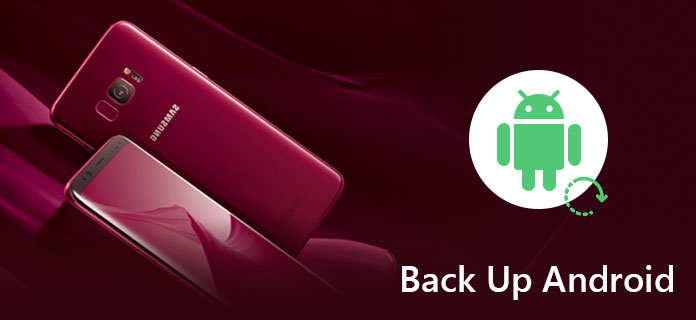

Hacer una copia de seguridad de Android en la computadora es la forma más fácil. Solo necesita un cable USB para conectarlos a su computadora y arrastrar y soltar los archivos de datos de destino a los archivos locales en su PC.
Pero hay algunas Desventajas debe tener en cuenta que solo puede realizar copias de seguridad de archivos de documentos, música y películas. Pero para contactos y mensajes, debe perderse la copia de seguridad de Androdi a la PC.

Google Backup le permite hacer una copia de seguridad de sus datos de Android. Lo que necesita es una cuenta de Google, luego vaya a Configuración de teléfonos> busque "Copia de seguridad y reinicio"> Deslice "Copia de seguridad de mis datos". En este caso, puede hacer una copia de seguridad de los datos de la aplicación, las contraseñas de Wi-Fi y otras configuraciones en los servidores de Google. Una vez que reinstale estas aplicaciones usadas, y suspiro en su cuenta de Google, podría fácilmente restaurar contactos de Android con cuenta de Google, también fotos, música y más.
todavía algunos Desventajas Lo que debe tener en cuenta es que su cuenta de Google solo le brinda 15 GB de almacenamiento gratuito. Si tiene una gran cantidad de datos en su Andorid de más de 16 GB o 64 GB, debe pagar más efectivo. Y el precio es el siguiente. Una cosa que debe saber es que es posible que se le cobren impuestos o tarifas locales además de los precios indicados. Google no cobra tarifas adicionales.
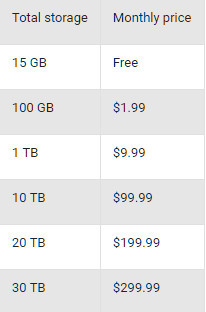

De esta manera, puede hacer una copia de seguridad de su teléfono o tableta Android para usar la aplicación. aplicación de copia de seguridad de Android varía Como Helium Premium, MyBackup Pro, Backup to Gmail, Google+, SMS Backup & Restore Pro o Titanium Backup Pro Key. Todas esas aplicaciones le permiten hacer una copia de seguridad de Android en la computadora.
Si obtiene un nuevo iPhone 6s y desea hacer una copia de seguridad de su antiguo teléfono Android en un nuevo iPhone, la forma más fácil es usar una herramienta de terceros, Transferencia de teléfono que le permite hacer una copia de seguridad selectiva de los archivos de datos del teléfono Android en su nuevo iPhone 6s, en lugar de restaurarlos desde su computadora. Phone Transfer le permite hacer una copia de seguridad de su teléfono Android muerto, roto o viejo en otro teléfono de forma selectiva y segura. Puede hacer una copia de seguridad de contactos, medios y fotos desde su dispositivo Android a su nuevo dispositivo directamente.
Un punto que no te puedes perder es que puedes copiar fácilmente tus datos de Android a otro teléfono (Android y iPhone/iPad/iPod) para hacer una copia de seguridad. Lo que necesitas es una aplicación.
Paso 1 Descarga e instala FoneCopy
Descarga e instala FoneCopy en tu PC. Entonces ábrelo.
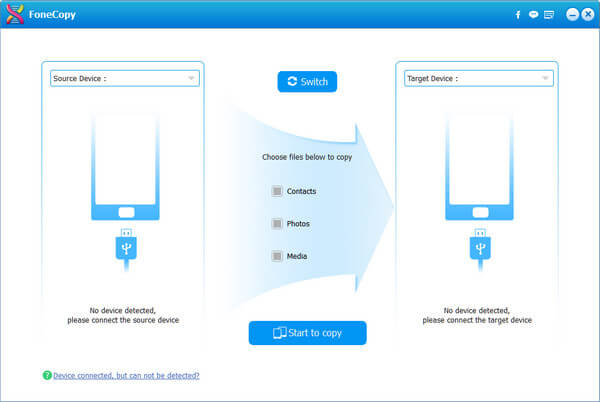
Paso 2 Conecte sus dos dispositivos a la PC mediante un cable USB
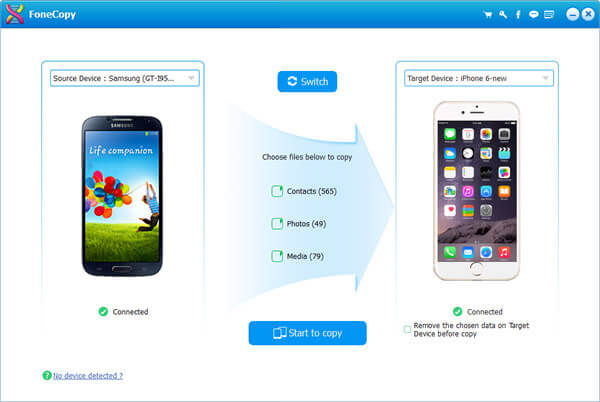
Paso 3 Elija los archivos que desea respaldar
Con FoneCopy, puede hacer una copia de seguridad de los contactos, las fotos y los medios de su teléfono Android antiguo o dañado en un nuevo teléfono o tableta Andrid, incluso iPhone, iPad o iPod. Simplemente marque las categorías que desea respaldar.
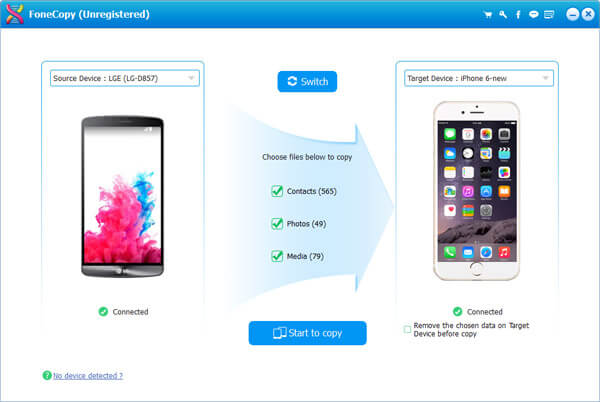
Paso 4 Comience a copiar
Después de seleccionar los archivos, haga clic en el botón "Comenzar a copiar" para hacer una copia de seguridad en su nuevo dispositivo.
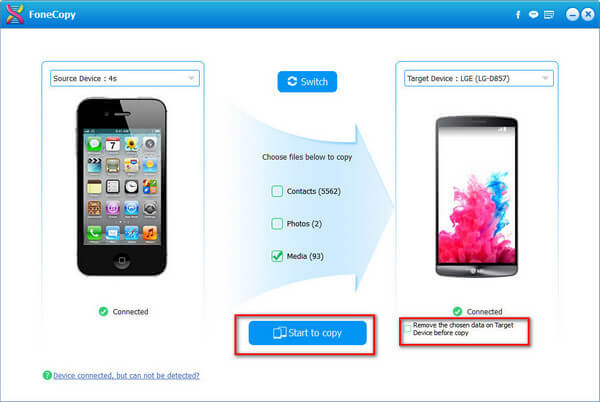
En comparación con el primer método, este software le permite hacer una copia de seguridad completa de sus datos, como fotos, contactos y archivos multimedia. Todavía en comparación con el método dos, este software es más barato y le cobra $ 20.30 de por vida.
Todavía algunas aplicaciones se usan de forma gratuita, por ejemplo, Easy Backup & Restore es una especie de ellas. Le permite hacer una copia de seguridad de sus mensajes de texto, historial de llamadas, contactos, etc.
Además, algunos fabricantes de teléfonos también ofrecen aplicaciones gratuitas que le permiten hacer una copia de seguridad del teléfono Android. Como Samsung Kies es gratis Copia de seguridad de Samsung herramienta. Pero solo le permite hacer una copia de seguridad de los datos de Samsung en la computadora, no en otros dispositivos Android o iOS.